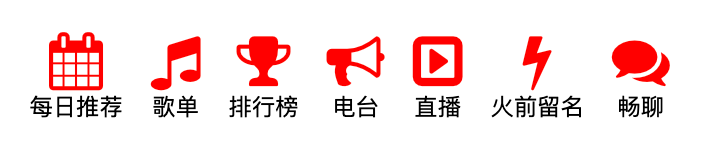一些今天需要用到的知识点
弹性盒子
<!DOCTYPE html>
<html lang="en">
<head>
<meta charset="UTF-8">
<meta http-equiv="X-UA-Compatible" content="IE=edge">
<meta name="viewport" content="width=device-width, initial-scale=1.0">
<title>Document</title>
<style>
/* 正常情况下 块元素默认是垂直从上向下排列的 */
/* 但是我们有时候需求块元素水平显示 */
/*
把需要水平显示的块元素的父元素设置为弹性盒子
弹性盒子内部的元素是弹性子元素
弹性子元素有自己的排列方式
弹性子元素默认水平排列
主轴:默认水平方向从左向右,左边为起点,右边为重点
弹性子元素默认沿着主轴从起点向重点排列
*/
.box {
width: 500px;
height: 500px;
border: 5px solid black;
/* 设置弹性盒子 display: flex; */
display: flex;
/* 设置子元素在主轴的排列方式 justify-content */
/* justify-content设置弹性盒子垂直居中 */
justify-content: center;
/* aligm-items设置水平方向居中 */
align-items: center;
/* 设置主轴的方向 flex-direction */
/* 主轴有四个方向:
row左->右 row-reverse右->左
column上->下 column-reverse下->上 */
/* flex-direction: row; */
/* flex-direction: row-reverse; */
flex-direction: column;
/* flex-direction: column-reverse; */
}
.red {
width: 100px;
height: 100px;
background-color: red;
}
.green {
width: 100px;
height: 100px;
background-color: green;
}
.blue {
width: 100px;
height: 100px;
background-color: blue;
}
</style>
</head>
<body>
<div class="box">
<div class="red"></div>
<div class="green"></div>
<div class="blue"></div>
</div>
</body>
</html>
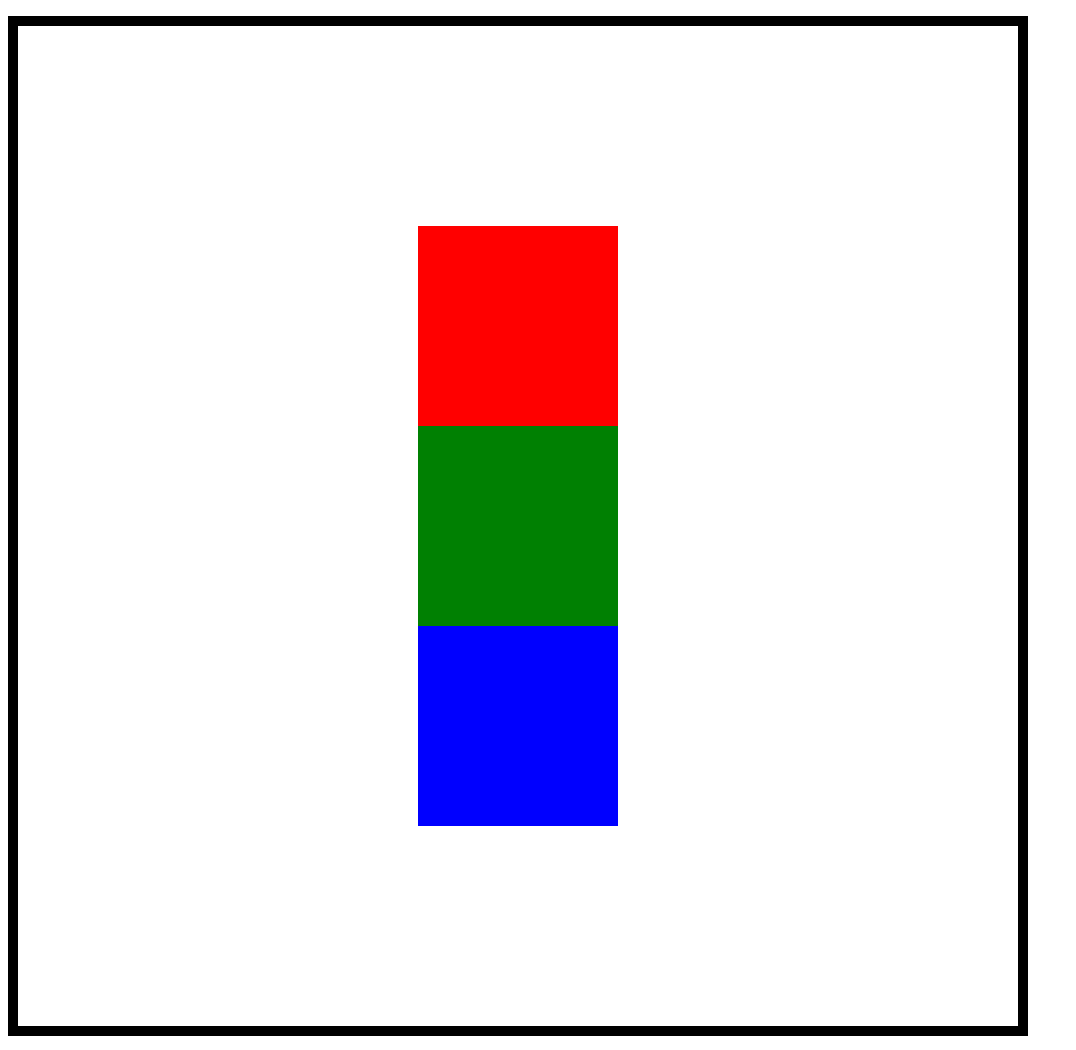
知识点:
- 弹性子元素有自己的排列方式
- 弹性子元素默认水平排列
- 主轴:默认水平方向从左向右,左边为起点,右边为重点
- 弹性子元素默认沿着主轴从起点向重点排列
- 交叉轴:交叉轴方向跟主轴垂直
- 交叉轴默认方向从上向下,上边为起点,下边为重点
- 不管主轴从左向右还是从右向左交叉轴都是从上向下的
- 不管主轴是从上向下还是从下向上交叉轴都是从左向右的
- 主轴有四个方向交叉轴只有两个方向
边框
通过更改border-style来改变边框的类型
<!DOCTYPE html>
<html lang="en">
<head>
<meta charset="UTF-8">
<meta http-equiv="X-UA-Compatible" content="IE=edge">
<meta name="viewport" content="width=device-width, initial-scale=1.0">
<title>Document</title>
<style>
.i1 {
width: 100px;
height: 100px;
border-width: 10px;
border-style: solid;
border-color: black;
border-style: double;
border-radius: 50px;
}
</style>
</head>
<body>
<div class="i1"></div>
</body>
</html>
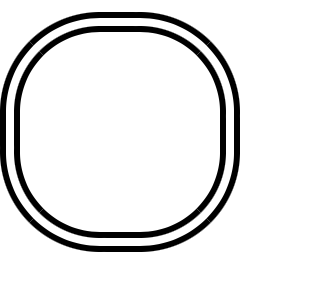
盒子模型
<!DOCTYPE html>
<html lang="en">
<head>
<meta charset="UTF-8">
<meta http-equiv="X-UA-Compatible" content="IE=edge">
<meta name="viewport" content="width=device-width, initial-scale=1.0">
<title>Document</title>
<style>
body {
margin: 0;
}
/* 再网页中我们会把html元素想象成一个盒子 */
/* 盒子可以设置宽高,外边距,内边距 */
.i1 {
width: 200px;
height: 100px;
border: 5px solid red;
/* margin-top: 10px; */
/* margin-bottom: 20px; */
/* margin-left: 30px; */
/* margin-right: 40px; */
/* 当元素的左右外边距设置为auto可以水平居中 */
margin-left: auto;
margin-right: auto;
/* 上 右 下 左 */
margin: 10px 20px 30px 40px;
/* 上下 左右 */
/* margin: 10px 20px; */
/* margin: 10px auto; */
/* 上 左右 下 */
/* margin: 10px 20px 30px; */
/* 上下左右 */
margin: 10px;
}
/* 内边距会撑大元素 */
.i2 {
width: 170px;
height: 80px;
border: 5px solid red;
padding-top: 20px;
padding-bottom: 10px;
padding-left: 10px;
padding-right: 10px;
}
/* 普通盒子 */
/* 宽 = 设置的宽度 + 左右边框 + 左右内边距 */
/* 高 = 设置的高度 + 上下边框 + 上下内边距 */
.i3 {
width: 200px;
height: 100px;
border: 5px solid red;
padding-top: 10px;
padding-bottom: 10px;
padding-left: 10px;
padding-right: 10px;
/* 边框盒子 */
/* 宽 = 设置的宽度 */
/* 高 = 设置的高度 */
box-sizing: border-box;
}
</style>
</head>
<body>
<div class="i1"></div>
<div class="i2">这里是内容部分</div>
<div class="i3">这里是内容部分</div>
</body>
</html>
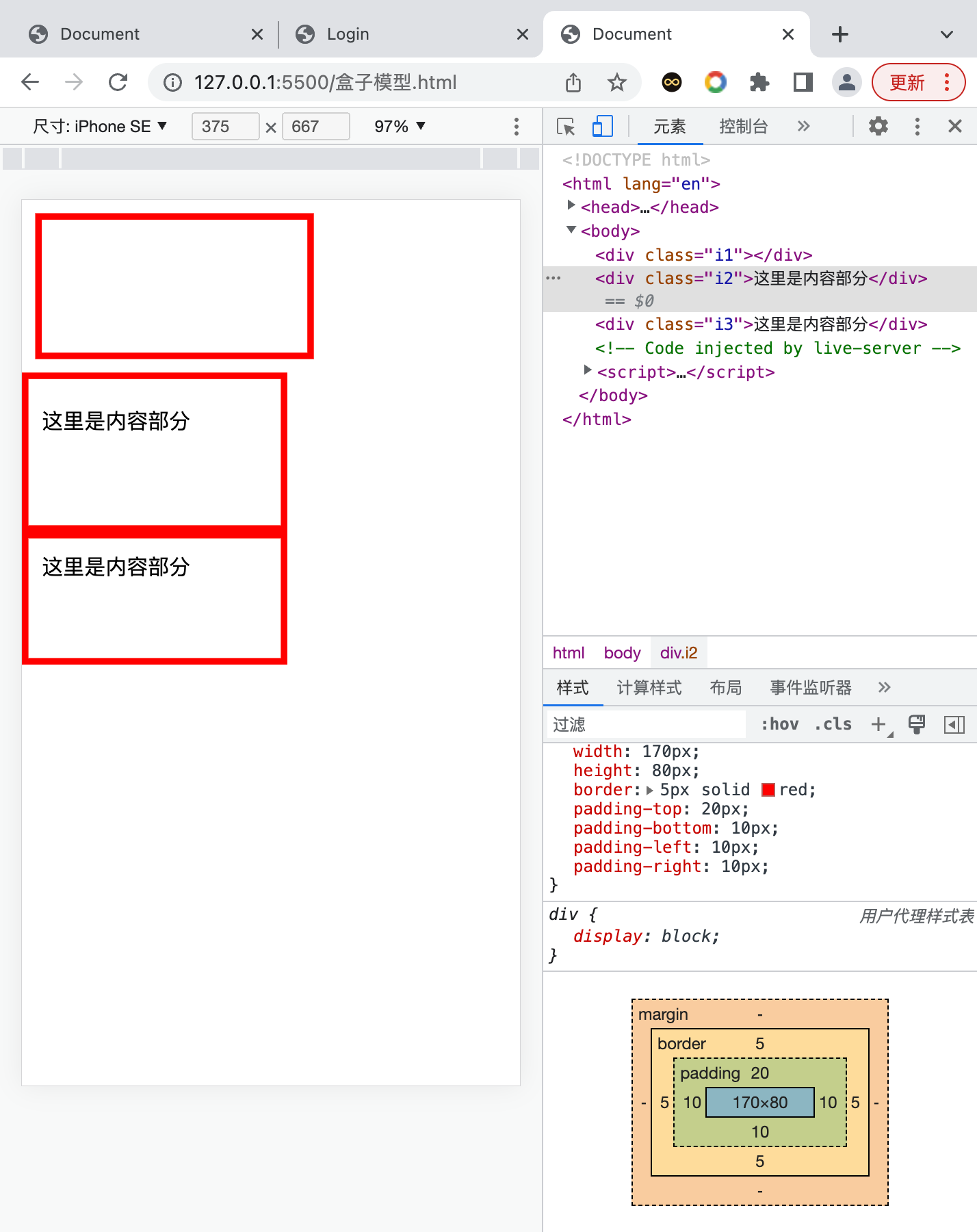
通过检查功能,我们发现i2的长度和高度再观察i3的长度,发现他们在页面是一样长的,但是实际的代码是不一样的,究其原因是因为内部的间距padding给他撑大了。
固定标签
我们在许多网页都见过固定住的导航栏,那我们该如何做这种效果呢
<!DOCTYPE html>
<html lang="en">
<head>
<meta charset="UTF-8">
<meta http-equiv="X-UA-Compatible" content="IE=edge">
<meta name="viewport" content="width=device-width, initial-scale=1.0">
<title>Document</title>
<style>
.i1 {
width: 100px;
height: 100px;
background-color: pink;
position: fixed;
left: 100px;
bottom: 0px;
/* top: ; */
/* right: ; */
}
/* 当元素没有设置宽度或者高度的时候,元素会被拉伸 */
.i2 {
height: 100px;
background-color: yellow;
position: fixed;
left: 10px;
right: 0;
top: 10px;
}
.i3 {
width: 100px;
background-color: green;
position: fixed;
top: 0px;
bottom: 0px;
left: 200px;
}
</style>
</head>
<body>
<div class="i1"></div>
<div class="i2"></div>
<div class="i3"></div>
123 <br> <br><br><br><br><br>
123 <br> <br><br><br><br><br>
123 <br> <br><br><br><br><br>
123 <br> <br><br><br><br><br>
123 <br> <br><br><br><br><br>
123 <br> <br><br><br><br><br>
123 <br> <br><br><br><br><br>
123 <br> <br><br><br><br><br>
123 <br> <br><br><br><br><br>
123 <br> <br><br><br><br><br>
123 <br> <br><br><br><br><br>
123 <br> <br><br><br><br><br>
123 <br> <br><br><br><br><br>
123 <br> <br><br><br><br><br>
123 <br> <br><br><br><br><br>
</body>
</html>
用position: fixed; 写在css中可以让其固定在顶部
用网上的图标库
从awesomeicon网站下载他们的css,然后把命令写在head中
<link rel="stylesheet" href="path/to/font-awesome/css/font-awesome.min.css">
把这个命令写到body中
<i class="fa fa-camera-retro"></i> fa-camera-retro
图标就出现了
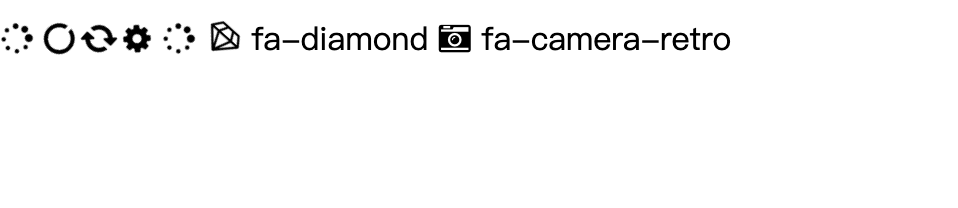
添加底部栏
先写body的内容
<div class="tab-bar">
<div class="item">
<i class="fa fa-globe"></i>
<span>发现</span>
</div>
<div class="item">
<i class="fa fa-video-camera"></i>
<span>视频</span>
</div>
<div class="item">
<i class="fa fa-music"></i>
<span>我的</span>
</div>
<div class="item">
<i class="fa fa-users"></i>
<span>云村</span>
</div>
<div class="item">
<i class="fa fa-user-o"></i>
<span>账号</span>
</div>
</div>
后面的css更重要
.tab-bar {
position: fixed;
left: 0;
right: 0;
bottom: 0;
background-color: white;
height: 80px;
/* border: 1px solid red; */
display: flex;
justify-content: space-evenly;
}
.tab-bar>.item{
display: flex;
flex-direction: column;
align-items: center;
justify-content: center;
}
.tab-bar>.item>i{
font-size: 30px;
}
.tab-bar>.item>span{
margin-top: 6px;
font-size: 14px;
}
最后的效果就是这样的
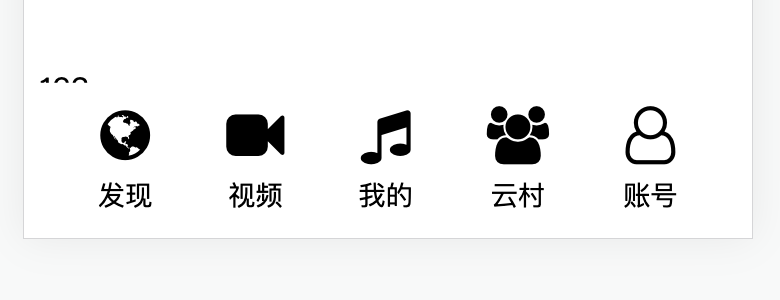
添加banner
html
<div class="banner">
<img src="img/ad/811.jpg" alt="">
<div class="pointer">
<span></span>
<span></span>
<span class="active"></span>
<span></span>
</div>
</div>
css
.banner {
margin-top: 60px;
position: relative;
}
.banner>img {
width: 100%;
border-radius: 6px;
}
.banner>.pointer {
display: flex;
justify-content: center;
position: absolute;
bottom: 12px;
left:0;
right: 0;
}
.banner>.pointer>span {
width: 10px;
height: 10px;
background-color: gray;
margin-left: 10px;
border-radius: 5px;
margin-right: 4px;
}
.banner>.pointer>.active {
background-color: rgb(0, 153, 255);
}
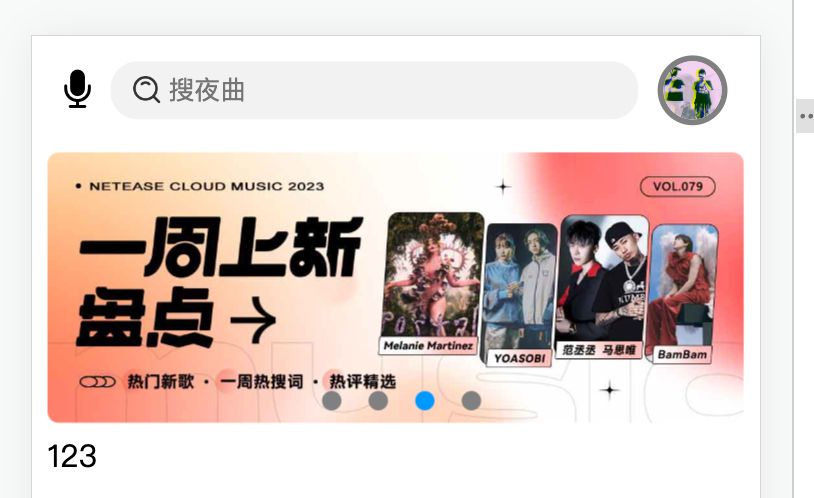
但是这里的banner向上移动的时候会盖住搜索栏,他的层叠结构是不太正确的,所以我们设置了z-index
.search {
position: fixed;
display: flex;
align-items: center;
justify-content: center;
left: 0;
right: 0;
top: 0;
padding-top: 10px;
padding-bottom: 10px;
background-color: white;
z-index: 999;
/* border: 1px solid red; */
}
.banner {
margin-top: 60px;
position: relative;
z-index: 2;
}
添加歌单并且可以滑动
html
<div class="choice">
<div class="choice-title">
<span class="left">你的精选歌单</span>
<button class="right">查看更多</button>
</div>
<div class="choice-box">
<div class="item">
<img src="img/sheet/100.jpeg" alt="">
<span>成功人士都在听的歌曲,来看看吧~</span>
</div>
<div class="item">
<img src="img/sheet/10.jpg" alt="">
<span>暮然回首,那人却在灯火阑珊处</span>
</div>
<div class="item">
<img src="img/sheet/20.jpg" alt="">
<span>温馨的歌曲,适合在家听</span>
</div>
<div class="item">
<img src="img/sheet/30.jpg" alt="">
<span>抖音热门歌曲循环</span>
</div>
<div class="item">
<img src="img/sheet/40.jpg" alt="">
<span>学习/工作/无聊/必备歌曲</span>
</div>
<div class="item">
<img src="img/sheet/50.jpg" alt="">
<span>乘风破浪会有时,直挂云帆济沧海/span>
</div>
<div class="item">
<img src="img/sheet/60.jpg" alt="">
<span>赛车爱好者必听歌曲</span>
</div>
</div>
</div>
css
.choice {
margin-top: 10px;
}
.choice>.choice-title {
display: flex;
justify-content: space-between;
align-items: center;
margin-bottom: 6px;
color: #504e4a;
}
.choice>.choice-title>.right {
font-size: 12px;
color: #999;
border-radius: 5px;
border: 1;
background-color: white;
border-color: gray;
}
.choice-box {
display: flex;
/* 设置图像可以滚动显示 */
overflow: scroll;
}
/* 清除滚动条 */
.choice-box::-webkit-scrollbar {
display: none;
}
.choice-box>.item>span {
font-size: 12px;
/* 让文本只显示2行,并且超出的部分显示... */
overflow: hidden !important;
text-overflow: ellipsis !important;
-webkit-line-clamp: 2;
display: -webkit-box;
-webkit-box-orient: vertical;
white-space: normal;
word-wrap: break-word;
}
.choice-box>.item {
display: flex;
flex-direction: column;
width: 80px;
margin-right: 10px;
}
.choice-box>.item>img {
width: 80px;
border-radius: 8px;
margin-bottom: 6px;
}
.choice-box>.item>span {
font-size: 12px;
}
中间加入可以滑动的功能,并且要去掉滚动条
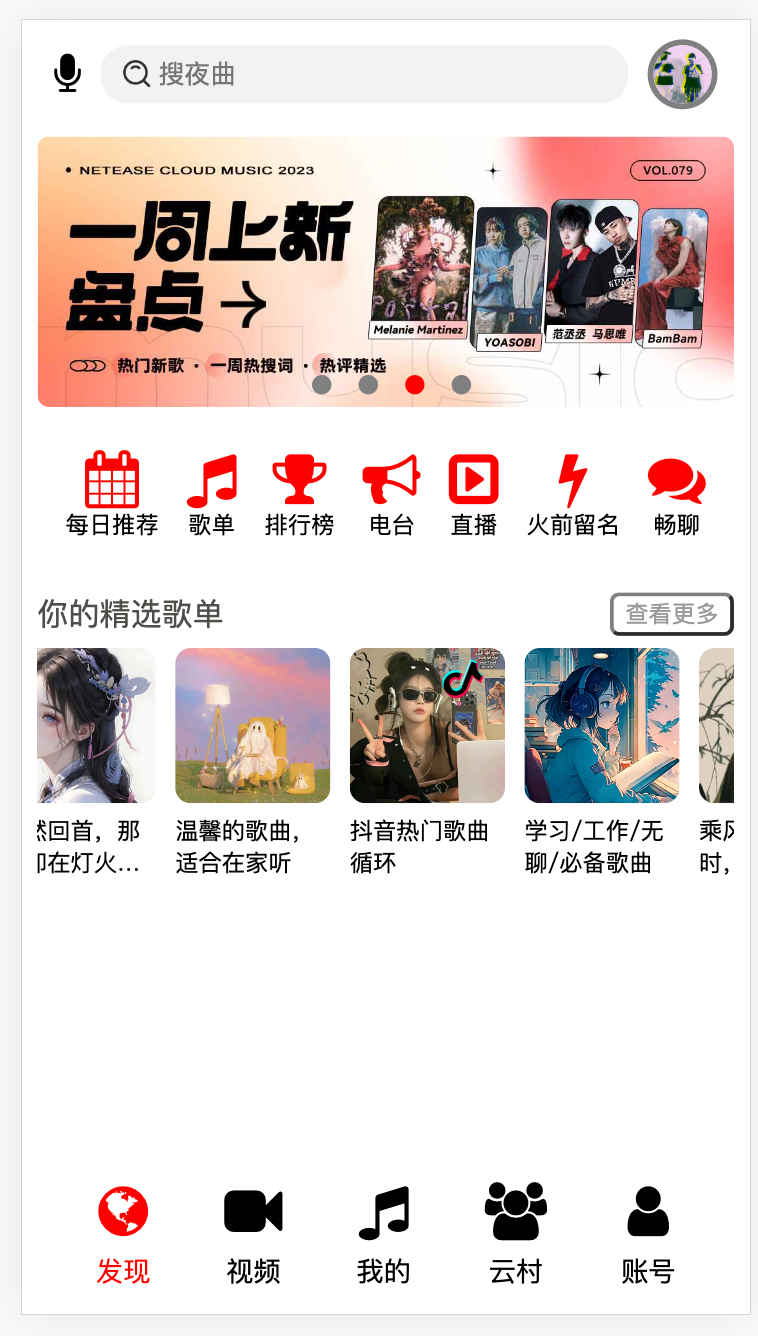
加入其他的功能选项
html
<div class="category">
<div class="item">
<i class="fa fa-calendar"></i>
<span>每日推荐</span>
</div>
<div class="item">
<i class="fa fa-music"></i>
<span>歌单</span>
</div>
<div class="item">
<i class="fa fa-trophy"></i>
<span>排行榜</span>
</div>
<div class="item">
<i class="fa fa-bullhorn"></i>
<span>电台</span>
</div>
<div class="item">
<i class="fa fa-caret-square-o-right"></i>
<span>直播</span>
</div>
<div class="item">
<i class="fa fa-bolt"></i>
<span>火前留名</span>
</div>
<div class="item">
<i class="fa fa-comments"></i>
<span>畅聊</span>
</div>
</div>
css
.category>.item {
display: flex;
flex-direction: column;
margin-top: 5px;
margin-bottom: 5px;
/* border: 1px solid red; */
align-items: center;
justify-content: center;
}
.category>.item>span {
font-size: 10px;
}
.category>.item>i {
color: red;
font-size: 30px;
}
跟下面的tab-bar效果是一样的